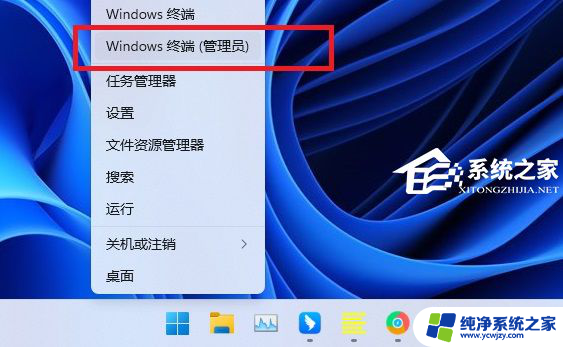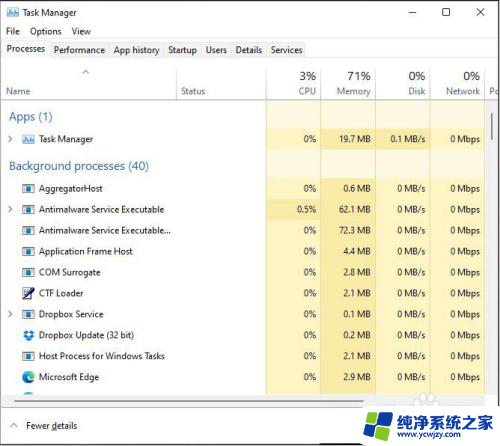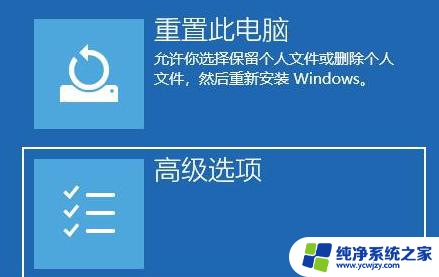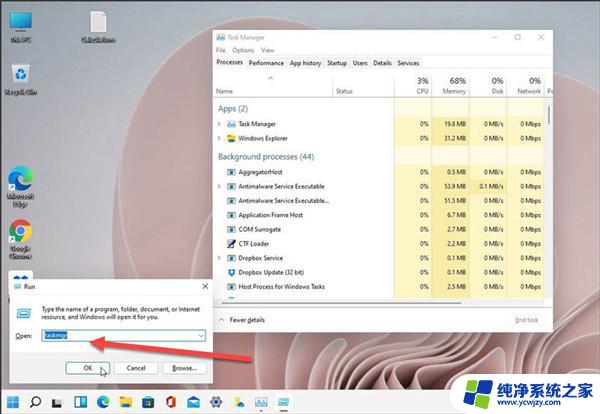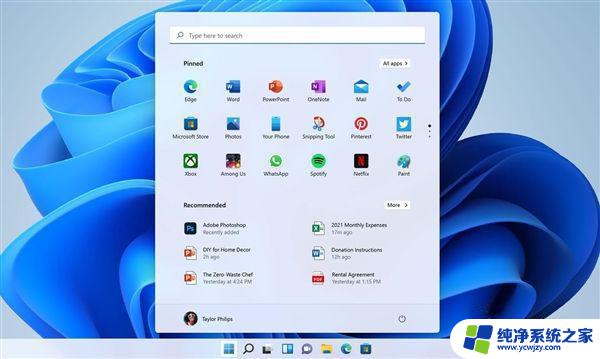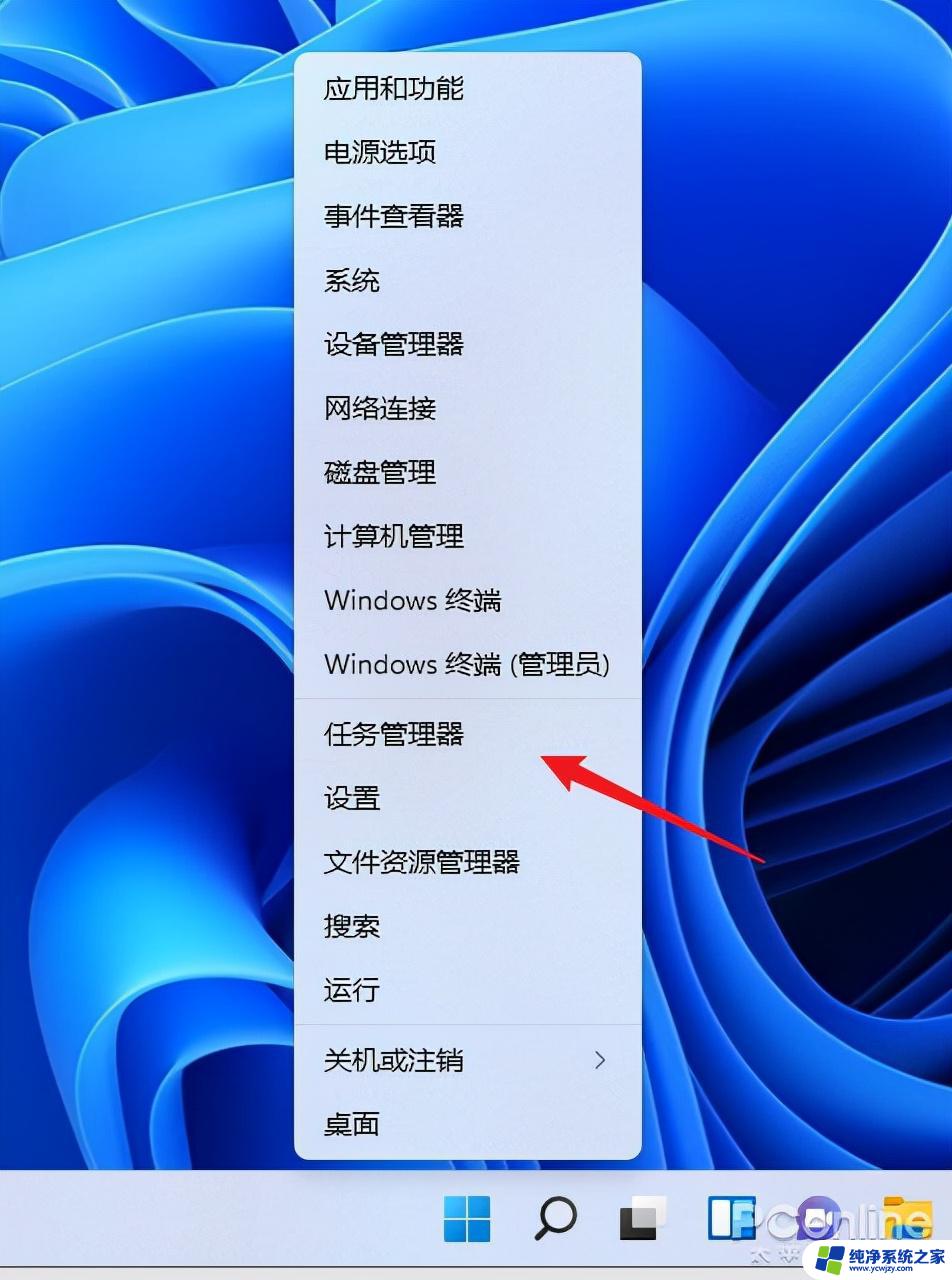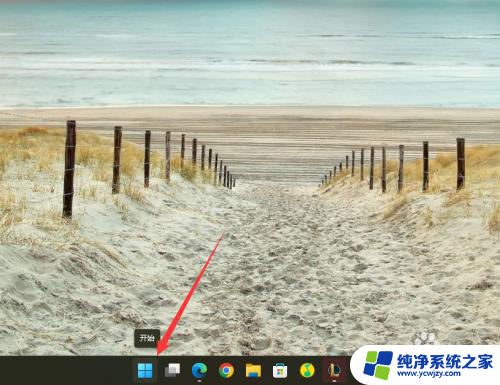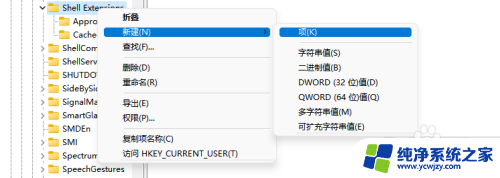怎么关闭win11系统启动管理器 如何禁止windows启动管理器
更新时间:2023-06-29 12:04:08作者:xiaoliu
怎么关闭win11系统启动管理器,Win11系统启动管理器是一个相当实用的功能,它可以帮助我们在启动系统时选择想要启动的应用程序,但对于一些用户来说,这也可能是一个不必要的功能,如果您想关闭Win11系统启动管理器并禁止其自动启动,本文将为您提供简单易懂的步骤。
具体方法:
1.桌面此电脑图标上鼠标右击选择属性。

2.点击高级系统设置。
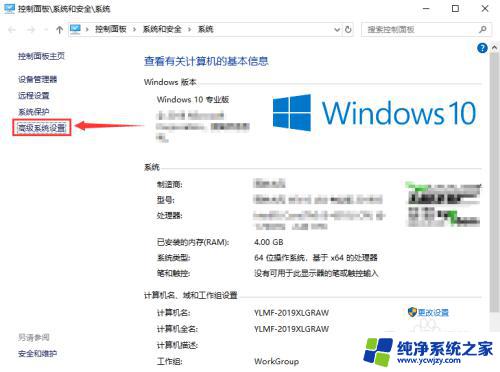
3.启动和故障恢复下点击设置。
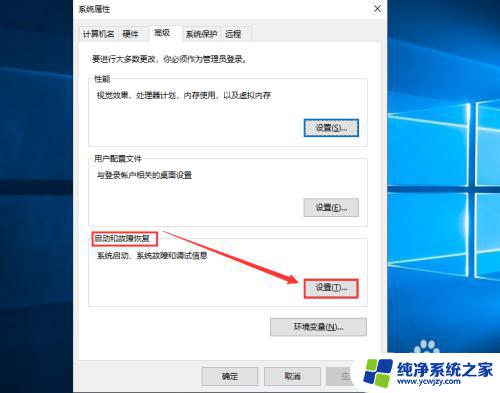
4.取消显示操作系统列表的时间勾选,或者将数值改为0秒。两者二选一即可,点击确定。
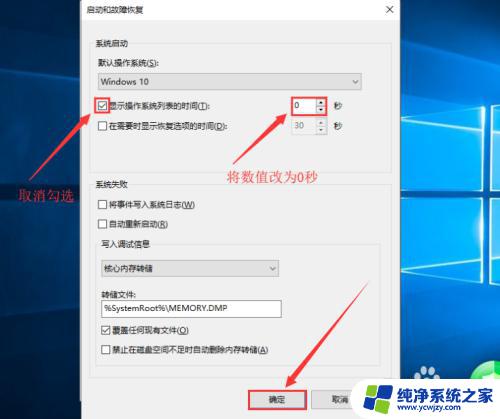
5.依次关闭系统属性和控制面板窗口即可。
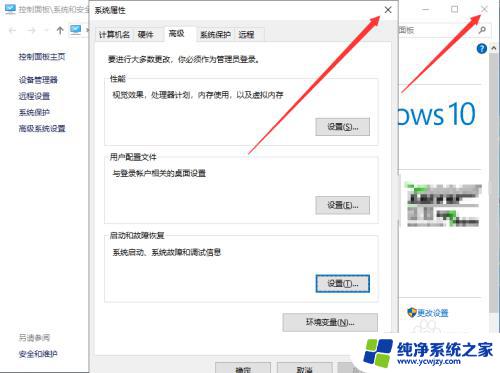
6.总结
桌面此电脑图标上鼠标右击选择属性;
点击高级系统设置;
启动和故障恢复下点击设置;
取消显示操作系统列表的时间勾选,或者将数值改为0秒。两者二选一即可,点击确定;
依次关闭系统属性和控制面板窗口即可。

以上就是关闭win11系统启动管理器的方法了,如果您遇到类似的问题,可以按照上述步骤进行解决,希望这篇文章能够对您有所帮助。